ملف اكسبلورر في ويندوز 8 تم تجديده وشكل جديد في طريقه إلى Windows 10. حصلت File Explorer على اسم جديد ؛ قام مستكشف Windows وداعًا لشريط التحكم أسفل شريط العناوين مباشرةً. تتضمن واجهة المستخدم الجديدة ثلاثة شرائط أساسية تحاكي عناصر التحكم المجمعة التي تراها في تطبيقات MS Office. تحتوي علامات تبويب الشريط على نفس عناصر التحكم التي يمكنك الوصول إليها إما من شريط التحكم أو القوائم ، ولكن تظهر بعض عناصر التحكم فقط عند تحديد نوع معين من الملفات. في نظام التشغيل Windows 7 ، بغض النظر عن نوع الملف الذي حددته ، يمكنك دائمًا رؤية خيار "النسخ" في الجزء العلوي الذي سمح لك بنسخ الملف على قرص. مع Windows 10 ، لم يتم ترحيل الخيار إلى علامة تبويب مختلفة فقط ، بل إنه متاح أيضًا لأنواع ملفات معينة فقط. إنه يعطي انطباعًا بأنه لم يعد بإمكانك نسخ ملفات القرص أو تثبيتها في نظام التشغيل Windows 10 بينما يمكنك ذلك في الواقع. إليك الطريقة.
فيما يلي خيار النسخ على مجلد الصور في Windows 7 ؛

عند تحديد مجلد مماثل في نظام التشغيل Windows 10 ، فهذا هو ما تراه ؛
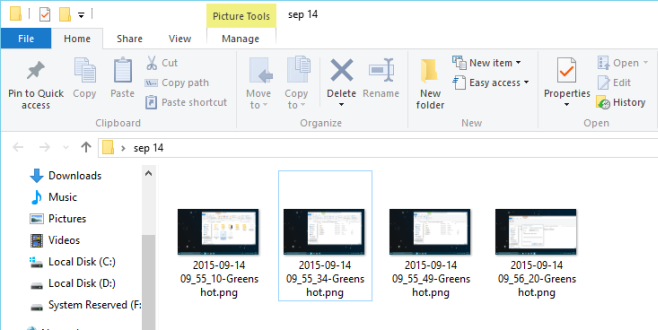
ميزة الحرق ، وكذلك خيار التركيبيوجد ملف صورة للقرص في نظام التشغيل Windows 10 ولا يتطلب استخدام أي تطبيقات تابعة لجهات خارجية ، ولا تغييرات في السجل لمشاهدة. لتحميل صورة قرص ، حدد الملف في مستكشف Windows وانتقل إلى علامة التبويب إدارة. تكون علامة التبويب إدارة دائمًا على دراية بالسياق وتتغير عناصر التحكم فيها وفقًا لنوع الملف المحدد. عند تحديد ملف ISO ، فإن علامة التبويب "إدارة" التي تضم أدوات صورة القرص بها خياران ؛ جبل وحرق.
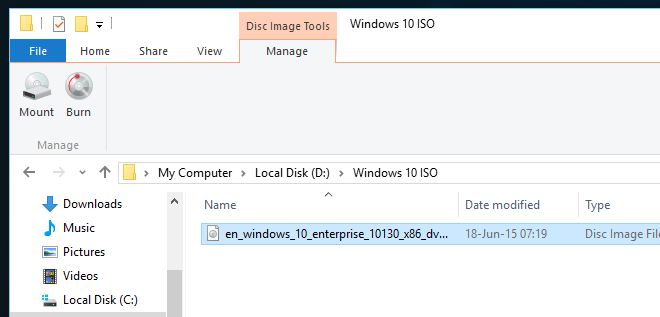
إذا اخترت تحميل الملف ، فيمكنك رؤية ما بداخله وحتى تنفيذ الملفات فيه.
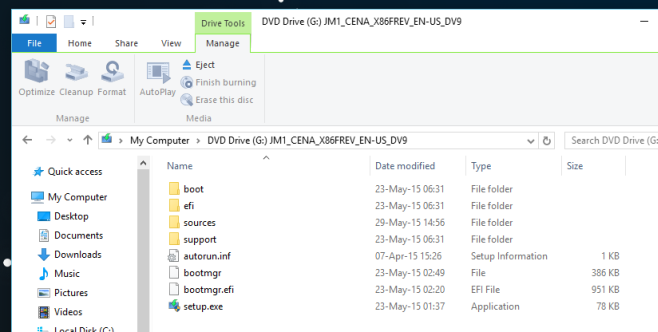
وإذا اخترت نسخها ، فسيطلب منك تحديد جهاز نسخ الأقراص.
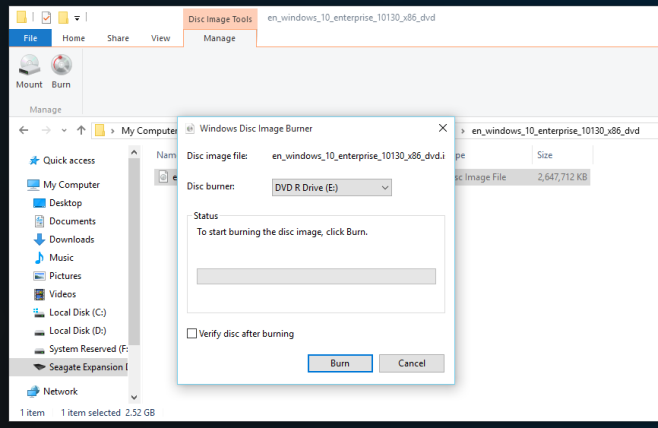












تعليقات